1. Пробный период
2. Активация подписок
3. Добавление способа оплаты
4. Оплата подписок
5. Отказ от подписки на услуги
6. Заблокированный Веб-кабинет
7. Изменения в подписке и кредиты
Loyverse POS предлагает платные услуги для оптимизации работы вашего бизнеса, включая подписки на Неограниченную историю продаж, Управление сотрудниками и Расширенный складской учет. Это руководство поможет вам начать пользоваться бесплатными пробными версиями, активировать подписки, управлять способами оплаты и отписаться при необходимости.
1. Пробный период
Для всех платных услуг предоставляется 14-дневный бесплатный пробный период. Для начала пробного периода данные кредитной карты не требуются.
Как начать пробный период:
- Войдите в свой Веб-кабинет.
- Перейдите в Настройки > Биллинг и подписки.
- Нажмите кнопку «Попробовать бесплатно», чтобы получить Неограниченную историю продаж, Управление сотрудниками и Расширенный складской учет.
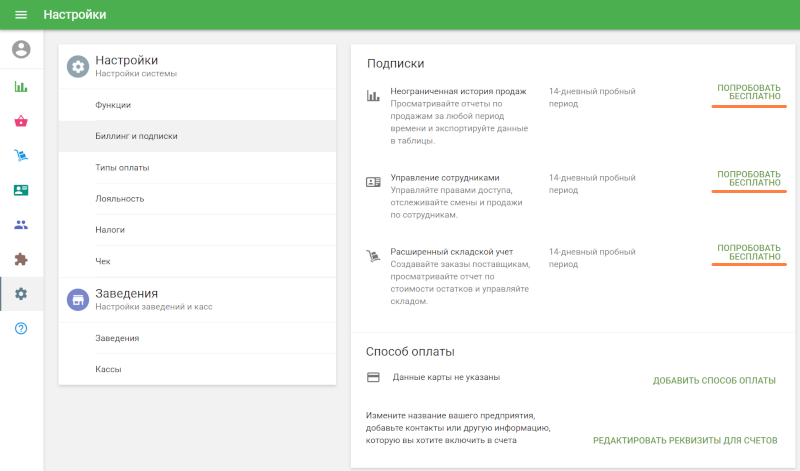
Примечания, касающиеся конкретной услуги:
- Неограниченная история продаж: появится всплывающее окно с условиями. Нажмите «Начать пробный период», чтобы активировать пробный период.
- Управление сотрудниками: добавьте сотрудников в список сотрудников и согласитесь с условиями, чтобы начать пробный период.
- Расширенный складской учет: нажмите «Начать пробную версию» во всплывающем окне, чтобы активировать пробную версию.
В течение пробного периода дата окончания подписки будет отображаться в личном кабинете. Вы можете отменить подписку в любое время, нажав кнопку «Отписаться». Услуга будет активна до окончания пробного периода, после чего будет автоматически отменена.
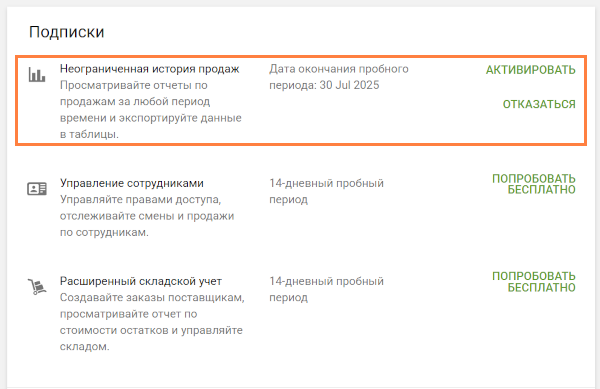
2. Активация подписок
Вы можете активировать подписку в любой момент в течение пробного периода (оплата будет списана только по истечении 14 дней):
- Перейдите в раздел «Биллинг и подписки» в Веб-кабинете.
Нажмите «Активировать» нужную услугу.
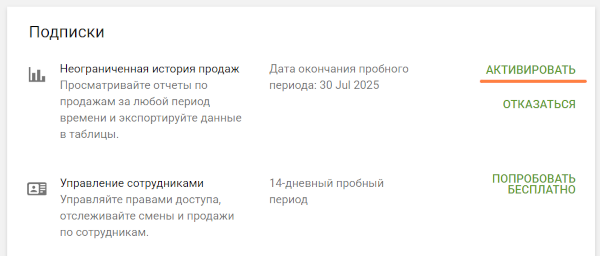
Выберите свой тарифный план во всплывающем окне и нажмите «Продолжить».
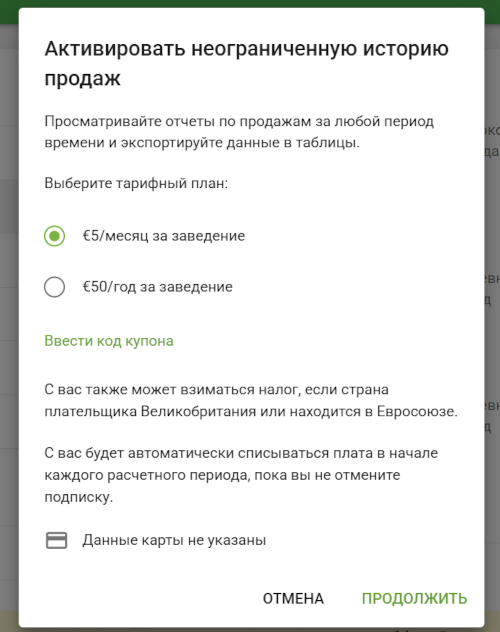
- Если вы еще не добавили способ оплаты, вы будете перенаправлены для этого.
После завершения процесса подписки информация о вашей активной подписке появится в разделе «Подписки».
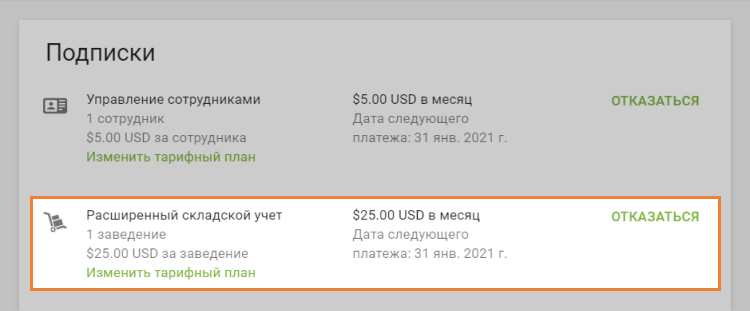
3. Добавление способа оплаты
Перейдите в раздел «Биллинг и подписки» и нажмите «Добавить способ оплаты».
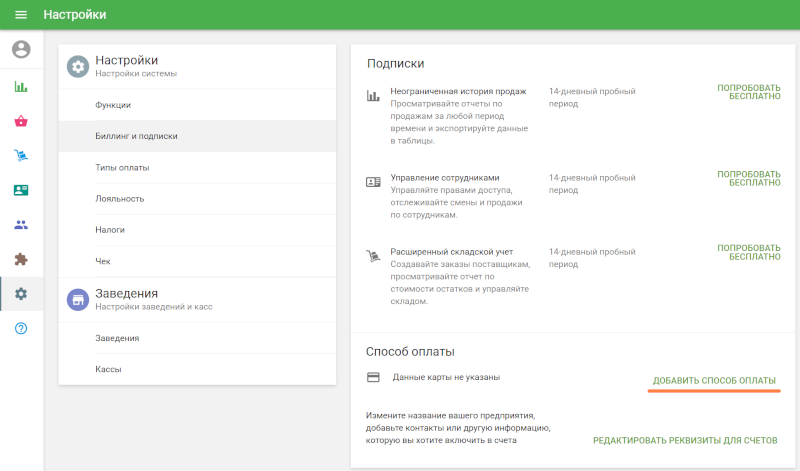
Введите данные вашей карты в обязательные поля и нажмите «Сохранить».
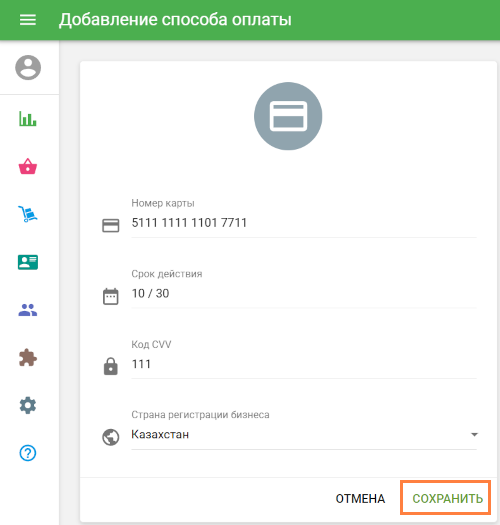
Если информация верна, ваша карта будет добавлена в качестве способа оплаты. Обратите внимание, что страна регистрации компании относится к месту нахождения вашей компании, а не к стране, где выпущена карта.
4. Оплата подписок
Плата за подписку будет автоматически списана с сохраненного вами способа оплаты.
Уведомления о будущих платежах, оплаченных счетах и неудачных попытках будут отправляться на адрес электронной почты учетной записи.
Историю платежей и предупреждения о неудавшихся платежах можно найти в разделе «Счета».
Нажмите на значок PDF, чтобы загрузить счет.
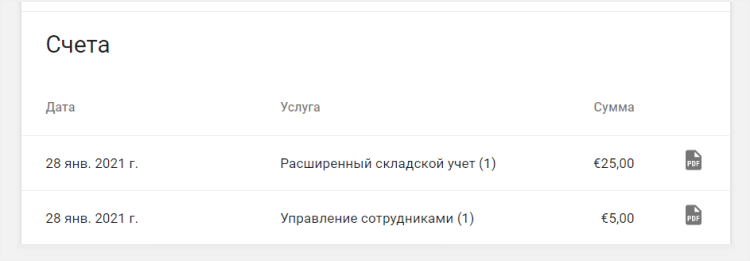
НДС может применяться на основании ваших платежных данных.
5. Отказ от подписки на услуги
Чтобы отписаться, перейдите в раздел «Биллинг и подписки» и нажмите «Отписаться» для нужной услуги.
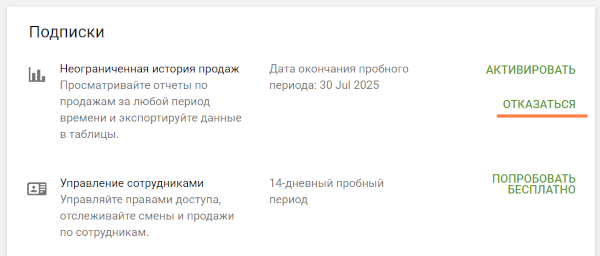
- Управление сотрудниками: Все сотрудники, кроме владельца, будут удалены. Вы также можете удалить сотрудников вручную и платить только за оставшихся.
- Расширенный складской учет: предупреждение сообщит вам о потере доступа к расширенным функциям учета.
После отмены подписки на Неограниченную историю продаж или Расширенный складской учет вы сохраните доступ к этим сервисам до конца текущего оплаченного периода. При отмене подписки на Управление сотрудниками на ваш счёт будут зачислены пропорциональные кредиты, которые можно будет использовать в будущем для оплаты дополнительных услуг.
6. Заблокированный Веб-кабинет
- Для пользователей пробной версии: Если после окончания пробной версии не будет предпринято никаких действий, личный кабинет будет немедленно заблокирован. Чтобы разблокировать пробную версию, необходимо оформить подписку или отменить её.
- Подписанные пользователи: если счет не оплачен, у вас будет 7 дней доступа, прежде чем Веб-кабинет будет заблокирован.
Даже в заблокированном состоянии вы можете получить доступ к разделам «Заведение», «Кассы» или «Список сотрудников» для управления или удаления заведений или сотрудников.
7. Изменения в подписке и кредиты
- Если вы измените тарифные планы, сократите количество сотрудников или магазинов или откажетесь от подписки на услугу «Управление сотрудниками» в середине цикла, неиспользованные суммы будут зачислены на ваш счет Loyverse POS для дальнейшего использования.
Выполнив эти шаги, вы сможете легко управлять платными услугами Loyverse POS в соответствии с потребностями вашего бизнеса.